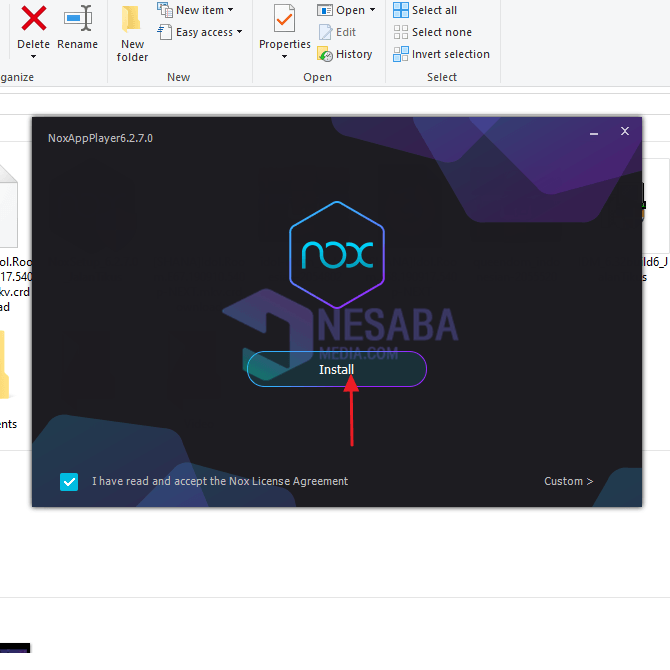3 kompletní způsoby, jak opravit Windows 10 pro začátečníky, bez přeinstalování!
Různé pokročilé funkce nabízené systémem Windows k přilákání věrných uživatelů. Jednou z nich je funkce aktualizace což může zlepšit výkon zabezpečení, funkcenebo výkon samotného systému Windows. Chcete-li tuto funkci spustit, musíte být samozřejmě připojeni k internetu stabilní rychlostí, abyste mohli dokonale aktualizovat.
Zpracování však není neobvyklé aktualizace překážky na cestě, takže dojde k nárazům způsobeným tím, že příště dojde k poškození počítače.
Jak opravit Windows 10 zaručena úspěšná
Už jste někdy měli problémy s Windows 10? Problémy, které se běžně vyskytují v počítači nebo notebooku, mohou být selháním, zpomalením nebo náhlým restartem.
Až k tomu dojde, možná se budeme cítitneklidný a bojí se ztráty všech důležitých dat v něm uložených. Jednou z běžných metod je přejít přímo do servisního střediska a provést přeinstalaci.
Počkejte však chvilku, protože existují ještě další způsoby, jak obnovit Windows do normálního stavu. Tuto funkci můžete použít oprava Windows poskytla. Nebo můžete vyzkoušet následující 3 způsoby, jak vyřešit problémy v systému Windows. Okamžitě si přečtěte níže uvedené vysvětlení.
1. Opravte Windows 10 pomocí CMD
První způsob, jak se pokusit opravit Windows, je použití CMD (Příkazový řádek) pomocí nástrojů SFC (Kontrola systémových souborů).
Tento nástroj slouží jako nástroj ke kontrole všech systémových souborů a obnovení souborů zkorumpovaný. Tento nástroj je navíc užitečný také v případě, že počítač často upozorňuje na chybové zprávy nebo je nesprávně spuštěn. Následuje postup opravy systému Windows 10 pomocí CMD.
- Nejprve prosím otevřete Příkazový řádek s oprávněními správce (Spustit jako správce).
- Poté zadejte příkaz "sfc / scannow" a stiskněte Vstoupit.

- Počkejte, až proces proběhne skenování hotovo Čas potřebný ke kontrole obvykle závisí na počtu aplikací nebo programů nainstalovaných v počítači.
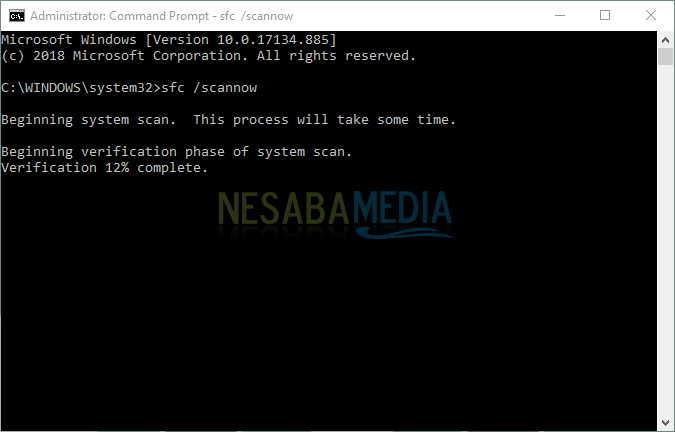
- Po dokončení procesu skenování se zobrazí zpráva zpráva nebo výsledky procesu. Jak je uvedeno níže, zobrazí se zpráva obsahující „Ochrana prostředků Windows zjistila poškozené soubory, ale některé z nich nemohla opravit. Podrobnosti jsou uvedeny v CBS.Log% WinDir% LogsCBSCBS.log ".

Poznámka:Kromě výše uvedeného obrázku se objevuje několik hlášení, mezi nimi jsou následující.
- Ochrana prostředků Windows nenalezla žádné porušení integrity
Zpráva uvádí, že nebyl nalezen žádný chybějící nebo systém souborů zkorumpovaný. - Program Windows Resource Protection našel poškozené soubory a úspěšně je opravil. Podrobnosti jsou obsaženy v CBS.Log% WinDir% LogsCBSCBS.log
Zpráva uvádí, že systém Windows úspěšně opravil systém souborů zkorumpovaný. Nebo můžete zkontrolovat výše uvedený soubor protokolu a zobrazit výsledky skenování. - Windows Resource Protection nemohl provést požadovanou operaci
Zpráva uvádí, že systém Windows nemůže opravit. Chcete-li tento problém překonat, musíte v bezpečném režimu spustit kontrolu systémových souborů.
2. Opravte Windows 10 pomocí nástroje Obnovení systému
Druhým způsobem, jak opravit systém Windows 10, je použít vestavěné funkce, které byly v systému Windows dříve Obnovení systému. Tato funkce obnoví počítač na určitou dobu.
Například váš počítač havaroval 7. února 2019 a vytvořil bod obnovení 1. ledna 2019. Počítač se automaticky vrátí k stavu, ke kterému došlo 1. ledna 2019.
Níže jsou uvedeny kroky k opravě systému Windows 10 pomocí obnovení systému.
- Klikněte na tlačítko Windows a vyhledejte "Vlastnosti systému". Nebo můžete stisknout Windows + R zadejte "sysdm.cpl".

- Poté zadejte část karty Ochrana systému a klikněte Obnovení systému.

- Klikněte na Další pokračovat v procesu.
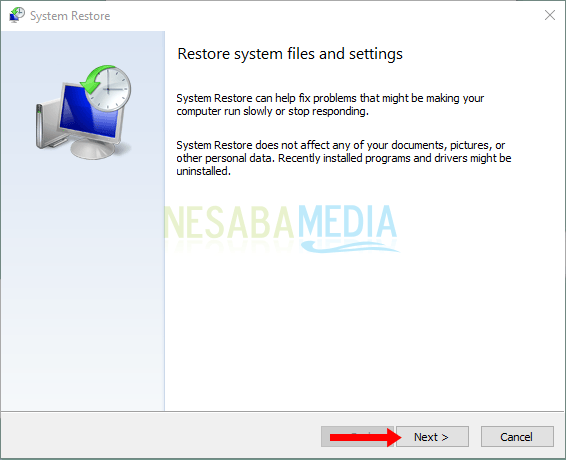
- V průvodci „Obnovení počítače do stavu ...“. vybrat Hledejte postižené programy zkontrolovat, které soubory budou obnoveny a které budou později smazány.

- Až to uvidíte, klikněte Zavřít a klikněte Další udělat další krok.

- Nakonec uvidíte plán bodů obnovení, které byly vytvořeny dříve. Pokud jste však nikdy neurčili bod obnovení, můžete si vybrat Vytvořit který je umístěn ve druhém kroku. Pokud je považován za dokončený, můžete si vybrat Dokončit zahájit proces opravy.
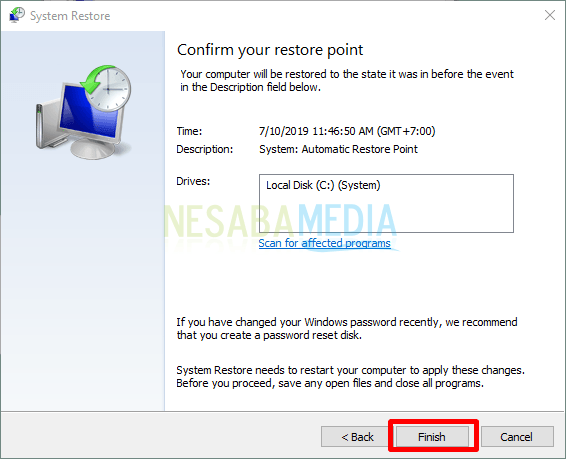
Poté se systém restartujesám a proces opravy začíná. Doba trvání procesu závisí na velikosti změny mezi současným stavem systému a tím, co bylo naplánováno na obnovení systému.
3. Opravte Windows 10 automatickou opravou
Systém Windows poskytuje funkci automatické opravyzkontrolovat a opravit problémy, které se vyskytnou při automatickém spuštění. Tuto funkci lze proto také použít k vylepšení systému Windows. Zde jsou kroky.
- Nejprve otevřete nabídku Nastavení v počítači.

- Poté vyberte Aktualizace a zabezpečení.

- Klikněte na záložku Zotavení. Pak zvolte Restartujte nyní na výběr Pokročilé spuštění .
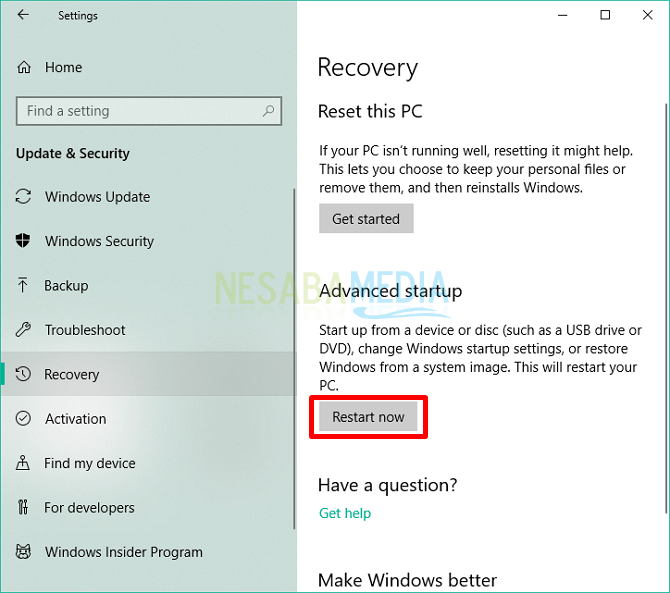
- Počítač bude proces opakovat bota. Budete čelit několika možnostem nabídky, vyberte nabídku Poradce při potížích.
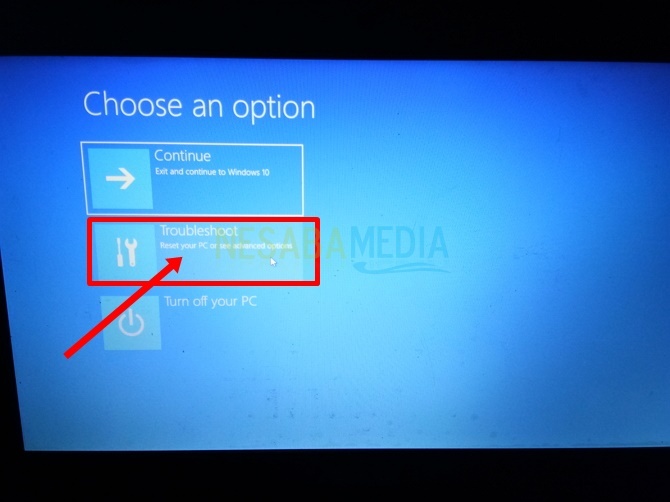
- Vyberte si Pokročilé možnosti.

- V části Pokročilé možnosti vyberte Zahajte opravu zahájit opravu oken.

- Klikněte na název účtu Windows.

- Budete vyzváni k zadání hesla z názvu účtu registrovaného ve Windows. Poté stiskněte Pokračujte nebo Vstoupit.

- Počkejte, až bude funkce opravy fungovat při detekci chyb ve vašem systému Windows. Diagnostika to trvala dlouho.

- Po úspěšné opravě se počítač vrátí do normálu.
Přezkum 3 způsobů oprav systému Windows10 používá CMD, obnovení systému a automatické opravy. Doufejme, že užitečné a mohou přidat do svého obzoru. Podle mého názoru je snazší udělat první cestu. Ale vše záleží na vašem výběru. Děkujeme za vaši návštěvu.